Jak wykupić wszystkie samochody w Forza Horizon 5: przydatne wskazówki i strategie
Forza horizon 5 jak wykupić wszystkie samochody Forza Horizon 5 to ekscytująca gra wyścigowa z otwartym światem, w której gracze mogą cieszyć się …
Przeczytaj artykuł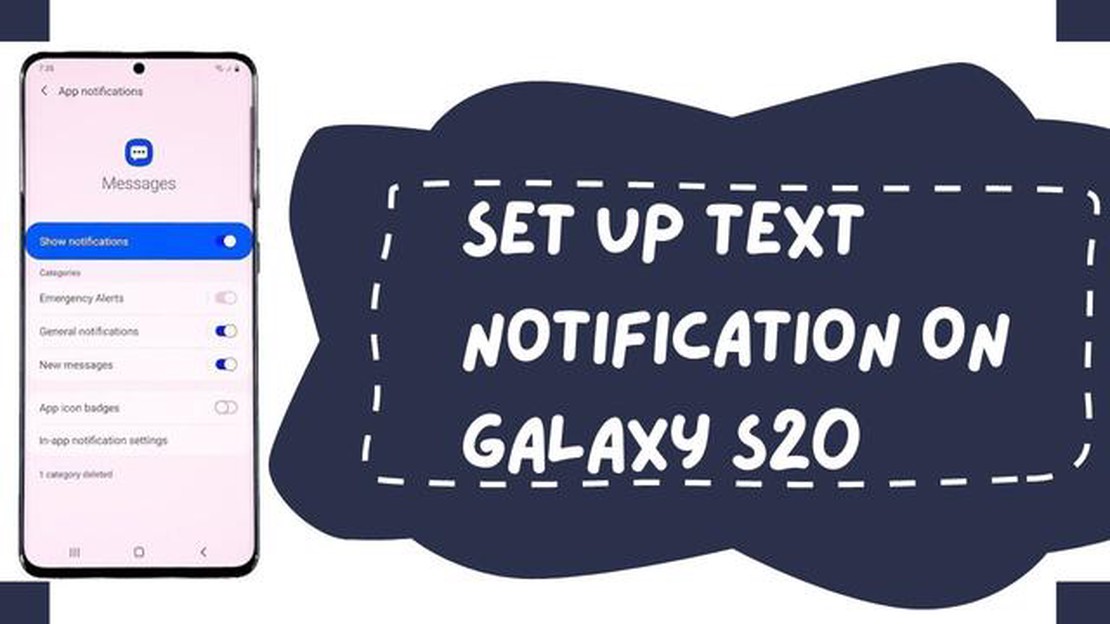
Jeśli posiadasz Samsung Galaxy S20 i chcesz być na bieżąco z wiadomościami tekstowymi, ustawienie powiadomień tekstowych jest kluczowym krokiem. Ten przewodnik przeprowadzi Cię przez ten proces, zapewniając terminowe otrzymywanie alertów o przychodzących wiadomościach tekstowych na Galaxy S20.
Aby rozpocząć, otwórz aplikację “Ustawienia” na swoim urządzeniu. Ikonę aplikacji można znaleźć w szufladzie aplikacji lub przesuwając palcem w dół od góry ekranu i dotykając ikony w kształcie koła zębatego w prawym górnym rogu.
Po wejściu do aplikacji “Ustawienia” przewiń w dół i dotknij opcji “Powiadomienia”. W tym menu będziesz mieć dostęp do różnych ustawień powiadomień dla różnych aplikacji.
Następnie znajdź i dotknij aplikacji “Wiadomości” na liście zainstalowanych aplikacji. Spowoduje to otwarcie ustawień powiadomień specjalnie dla aplikacji Wiadomości na Galaxy S20.
W ustawieniach powiadomień Wiadomości możesz dostosować sposób otrzymywania powiadomień o nowych wiadomościach tekstowych. Możesz całkowicie włączyć lub wyłączyć powiadomienia, wybrać różne alerty dźwiękowe, a nawet ustawić określony wzór wibracji dla powiadomień tekstowych.
Pamiętaj, aby włączyć przełącznik “Zezwalaj na powiadomienia”, aby otrzymywać powiadomienia tekstowe. Możesz także dostosować dźwięk powiadomienia, dotykając opcji “Dźwięk” i wybierając z listy dostępnych dźwięków.
Dodatkowo możesz ustawić unikalny wzór wibracji dla powiadomień tekstowych, dotykając opcji “Wzór wibracji”. Stamtąd można wybrać jeden z gotowych wzorów lub utworzyć własny niestandardowy wzór.
Po dostosowaniu ustawień powiadomień tekstowych można zamknąć aplikację “Ustawienia”. Teraz za każdym razem, gdy otrzymasz nową wiadomość tekstową na Galaxy S20, otrzymasz natychmiastowe powiadomienie, dzięki czemu już nigdy nie przegapisz ważnej wiadomości.
Postępując zgodnie z tym przewodnikiem krok po kroku, możesz łatwo skonfigurować powiadomienia tekstowe na telefonie Samsung Galaxy S20 i pozostać w kontakcie ze znajomymi i rodziną.
Podsumowanie:
Ten przewodnik krok po kroku zawiera instrukcje dotyczące konfigurowania powiadomień tekstowych na telefonie Samsung Galaxy S20. Dostosowując ustawienia powiadomień, możesz być na bieżąco z przychodzącymi wiadomościami tekstowymi i nigdy więcej nie przegapić ważnej wiadomości.
Czytaj także: Proste kroki, aby naprawić czarny ekran śmierci Sony Xperia XA1
Alerty powiadomień tekstowych na Galaxy S20 mogą pomóc Ci być na bieżąco i informować Cię o przychodzących wiadomościach. Postępuj zgodnie z instrukcjami krok po kroku, aby skonfigurować powiadomienia tekstowe na urządzeniu Samsung:
Teraz pomyślnie skonfigurowałeś powiadomienia tekstowe na swoim Galaxy S20. Będziesz otrzymywać powiadomienia i dźwięki za każdym razem, gdy otrzymasz nową wiadomość, nawet gdy urządzenie jest zablokowane. Pomoże Ci to być na bieżąco i już nigdy nie przegapisz ważnej wiadomości tekstowej!
Czytaj także: Jak rozwiązać i naprawić błąd Galaxy S10 WiFi 'Internet może być niedostępny' - WiFi nie działa
Aby skonfigurować powiadomienia tekstowe na Galaxy S20, musisz uzyskać dostęp do menu Ustawienia. Wykonaj poniższe kroki:
Dostęp do menu Ustawienia umożliwia dostosowanie różnych aspektów powiadomień urządzenia, w tym powiadomień o wiadomościach tekstowych.
Po uzyskaniu dostępu do menu Ustawienia w telefonie Samsung Galaxy S20, następnym krokiem jest wybranie opcji Powiadomienia. Umożliwi to skonfigurowanie ustawień powiadomień o wiadomościach tekstowych.
Aby wybrać opcję Powiadomienia, wykonaj następujące kroki:
Po dotknięciu opcji Powiadomienia zostaniesz przeniesiony do nowego ekranu, na którym możesz zarządzać różnymi ustawieniami powiadomień dla swojego urządzenia. Tutaj możesz dostosować sposób, w jaki telefon powiadamia Cię o otrzymaniu nowej wiadomości tekstowej.
Należy pamiętać, że dokładny układ i opcje dostępne w ustawieniach powiadomień mogą się nieznacznie różnić w zależności od wersji systemu Android i konkretnych dostosowań wprowadzonych przez firmę Samsung. Jednak ogólny proces uzyskiwania dostępu i konfigurowania powiadomień o wiadomościach tekstowych powinien być podobny na większości urządzeń Samsung Galaxy S20.
Po pomyślnym skonfigurowaniu powiadomień tekstowych na Galaxy S20 możesz dostosować je do swoich preferencji. Oto kilka opcji do wyboru:
Dźwięk powiadomienia: Możesz zmienić dźwięk odtwarzany po otrzymaniu wiadomości tekstowej, przechodząc do menu Ustawienia. Przejdź do Ustawienia, następnie Powiadomienia i wybierz Wiadomości. Stamtąd można wybrać inny dźwięk lub nawet przesłać własny dźwięk.
Dostosowując powiadomienia tekstowe, możesz sprawić, że będą one bardziej spersonalizowane i łatwiejsze do odróżnienia od innych typów powiadomień otrzymywanych na Galaxy S20.
Forza horizon 5 jak wykupić wszystkie samochody Forza Horizon 5 to ekscytująca gra wyścigowa z otwartym światem, w której gracze mogą cieszyć się …
Przeczytaj artykułJak wyczyścić pamięć podręczną aplikacji i dane aplikacji na Galaxy S7 Edge? Jeśli posiadasz Samsunga Galaxy S7 Edge, być może zauważyłeś, że z czasem …
Przeczytaj artykułJak naprawić migotanie ekranu Vivo Y93? Jeśli posiadasz Vivo Y93 i doświadczasz migotania ekranu, nie jesteś sam. Wielu użytkowników zgłosiło ten …
Przeczytaj artykułNajlepszy przewodnik po najlepszych kasynach online na Filipinach. Filipiny są jednym z najpopularniejszych ośrodków turystycznych i hazardowych w …
Przeczytaj artykułSamsung Galaxy M21 nie włącza się naprawić Jeśli borykasz się z problemem Samsung Galaxy M21, który nie chce się włączyć, nie jesteś sam. Wielu …
Przeczytaj artykułAplikacja na Androida: Co to jest Peel Remote i jak działa? Peel Remote to aplikacja na Androida zaprojektowana w celu uproszczenia oglądania …
Przeczytaj artykuł